Решили мы с другом поучаствовать в мировом хакатоне, проходящем в рамках hack.summit() 2016. На хабре есть статья посвящённая этому событию.
В правилах на сайте было сказано, что финальный проект должен будет находится на виртуальной машине Кодинга, и всё бы хорошо, да только вот платформа Кодинга использует в качестве операционной системы Ubuntu, а мы пишем на технологиях майкрософта. Встал вопрос отказа от участия или испытания asp.net 5 на coreclr. Выбрали второе и началось более близкое знакомство с новшествами появившимися в этой версии.
На сайте майкрософта дана в общем-то понятная инструкция как установить dnx для Linux (по счастью как раз для Ubuntu 14.04), хотя с некоторыми проблемами пришлось столкнуться, как говорится «первый блин — комом», поэтому хотелось бы привести ниже последовательность шагов которая привела к рабочему результату.

sudo apt-get install unzip curl Второй шаг — установка .NET Version Manager:
curl -sSL https://raw.githubusercontent.com/aspnet/Home/dev/dnvminstall.sh | DNX_BRANCH=dev sh && source ~/.dnx/dnvm/dnvm.sh Третий шаг — установка необходимых для DNX пакетов:
sudo apt-get install libunwind8 gettext libssl-dev libcurl4-openssl-dev zlib1g libicu-dev uuid-dev Четвёртый шаг — установка DNX для .NET Core:
dnvm upgrade -r coreclr Далее в майкрософтовской инструкции устанавливается mono, но мы использовали coreclr, поэтому пропустим этот шаг.
Пятый шаг — установка libuv (необходимого для запуска Kestrel):
sudo apt-get install make automake libtool curl curl -sSL https://github.com/libuv/libuv/archive/v1.8.0.tar.gz | sudo tar zxfv - -C /usr/local/src cd /usr/local/src/libuv-1.8.0 sudo sh autogen.sh sudo ./configure sudo make sudo make install sudo rm -rf /usr/local/src/libuv-1.8.0 && cd ~/ sudo ldconfig Если всё прошло без ошибок, мы должны увидеть единственную установленную версию .Net:
dnvm list

Здесь хочется сделать ремарку, при работе в Visual Studio у меня постоянно слетала нужная версия .Net и, возможно, из-за этого зависал build когда в свойствах проекта назначена другая версия. Чтобы это исправить можно выполнить такие команды:
dnvm alias default -a x64 -r coreclr 1.0.0-rc1-update1 dnvm use default -p
Шестым шагом, нужно как-то сделать доступным паблишинг на целевую машину. Можно для этого просто drag`n`drop’ом перетащить файлы на странице Кодинга, но мы решили сделать это по FTP. Кстати, для отправки финальной версии проекта на хакатоне пришлось пользоваться первым вариантом, так как из-за традиции заливать всё в последней момент FTP клиент никак не мог соединиться с сервером. Дабы не усложнять, Кодинг предлагает воспользоваться своим менеджером пакетов и открыть ftp в две строчки:
kpm install ftp Второй строчкой пойдёт изменение пароля пользователя виртуальной машины. IP адрес сервера можно посмотреть в свойствах машины на странице Кодинга.
В папке пользователя есть папка Web с примерами файлов, удалим их и создадим на их месте папку ASP.Net, где будет располагаться проект.
Следующая возникшая сложность — на момент участия в хакатоне, Entity Framework 7 не имела реализации пакета «EntityFramework.MicrosoftSqlServer» для Linux, поэтому нужно было использовать альтернативы MS SQL Server. Хэлп EF предлагает использовать с этой целью SQLite, поэтому
Седьмым шагом, устанавливаем SQLite:
sudo apt-get install libsqlite3-dev Восьмой шаг — подготовка проекта в Visual Studio.
Создадим из шаблона ASP.NET Web Application, выбираем шаблон ASP.NET 5 -> Web Application, аутентификация Individual User Accounts.
Отредактируем файл project.json добавив SQLite и удалив лишнeе, а так же удалим фреймворк dnx451:
... "dependencies": { "EntityFramework.Sqlite": "7.0.0-rc1-final", ... }, ... "frameworks": { "dnxcore50": { } } ... В файле Startup.cs в методе ConfigureServices, удаляем то что относится к SQL Server и добавляем то что нужно для SQLite:
using Microsoft.Extensions.PlatformAbstractions ... var path = PlatformServices.Default.Application.ApplicationBasePath; services.AddEntityFramework() .AddSqlite() .AddDbContext<ApplicationDbContext>(options => options.UseSqlite("Filename=" + Path.Combine(path, "site.db"))); ... Если в project.json удаляли лишнее вроде IISPlatformHandler и BrowserLink.Loader, то так же нужно почистить метод Configure от вызова лишних middleware.
Девятым шагом заливаем файлы подготовленного проекта из папки src в папку на сервере Кодинга. Папки node_modules и wwwroot\lib оставим у себя, так как загрузим эти зависимости с помощью npm и bower на конечном сервере.
Десятый шаг. Node.js на виртуальной машине уже есть, так что можно сразу установить bower и исправить некоторые проблемы с запуском пакетов, а в папке сайта выполним необходимые для восстановления пакетов команды:
sudo ln -s /usr/bin/nodejs /usr/bin/node sudo npm install bower -g npm install bower install Одиннадцатый шаг. База данных будет лежать в каталоге сайта и, согласно конфигурации в Startup.cs, называться site.db. Миграции для неё были сгенерированны VS автоматически, можно использовать их, а можно сделать всё заново. Для чистоты эксперимента, удалим папку Migrations и добавим их заново вместе с созданием файла базы данных.
у меня при первой попытке запуска dnu, появилась ошибка
failed to locate libcoreclr with error libunwind-x86_64.so.8: cannot open shared object file: No such file or directoryи dnx вообще отказалась работать, значит на третьем шаге, я не нажал «Y» при загрузке и установке пакетов.
dnu restore dnu build --quiet dnx ef migrations add NewOne dnx ef database update Сервер Kestrel, на котором запускается asp.net сайт, по умолчанию работает на 5000`м порту, Майкрасофт рекомендует не светить его в сеть, а использовать прокси, на виртуальной машине уже установлен Апач, поэтому будем использовать его с этой целью.
Двенадцатым шагом настроим Апач:
cd /etc/apache2/sites-enabled sudo nano 000-default.conf В нём оставляем только нужное нам.
<VirtualHost *:80> S<VirtualHost *:80> # Rewrite scheme to ws otherwise apache can't do a websocket proxy RewriteEngine on RewriteCond %{HTTP:UPGRADE} ^WebSocket$ [NC] RewriteCond %{HTTP:CONNECTION} ^Upgrade$ [NC] RewriteRule .* ws://localhost:3000%{REQUEST_URI} [P] # Proxy ProxyRequests On ProxyPass / http://localhost:5000/ ProxyPassReverse / http://localhost:5000/ ErrorLog ${APACHE_LOG_DIR}/error.log LogLevel warn CustomLog ${APACHE_LOG_DIR}/access.log combined </VirtualHost> Перезапускаем Апач и, если всё правильно, при попытке открыть сайт в браузере видим «Service Unavailable»:
sudo /etc/init.d/apache2 restart Тринадцатый, самый удачливый, шаг — запуск сайта. В каталоге сайта выполняем dnx web и видим как в консоли запустился Kestrel:
dnx webУ меня и тут выскочила ошибка:
System.DllNotFoundException: Unable to load DLL 'libuv': The specified module could not be found.
Это значит что на пятом шаге, я вставил все команды в консоль разом и что-то не сработало или не была нажата кнопка «Y».
Когда всё запустилось, можно открыть сайт и посмотреть как в консоли побегут запросы.

Сайт открывается, можно зарегистрироваться — значит база данных работает.
Можно начинать работу над проектом.
ссылка на оригинал статьи https://habrahabr.ru/post/278571/
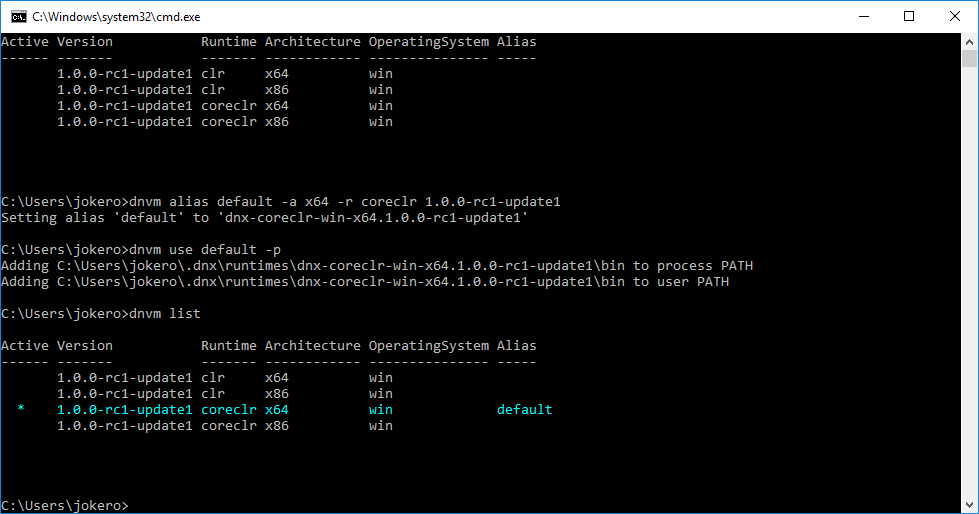
Добавить комментарий